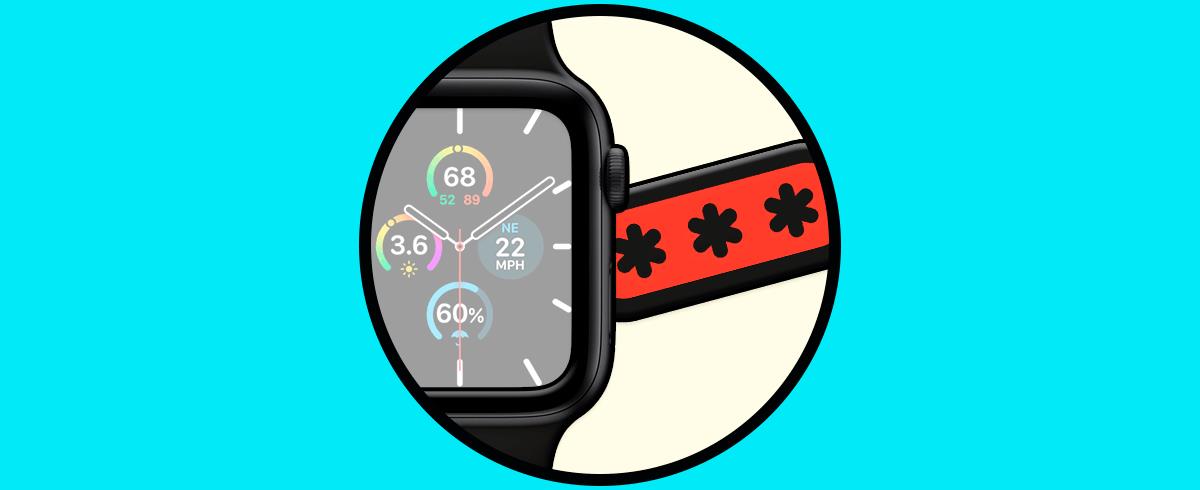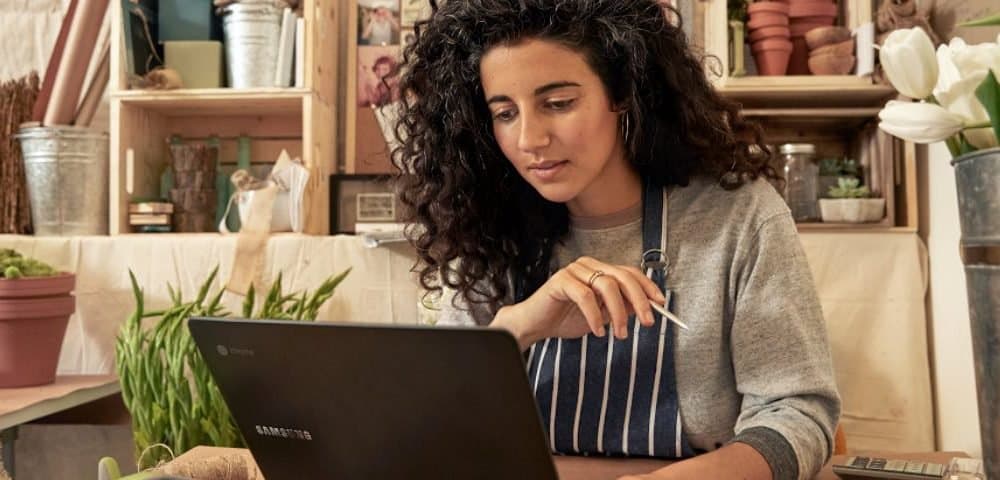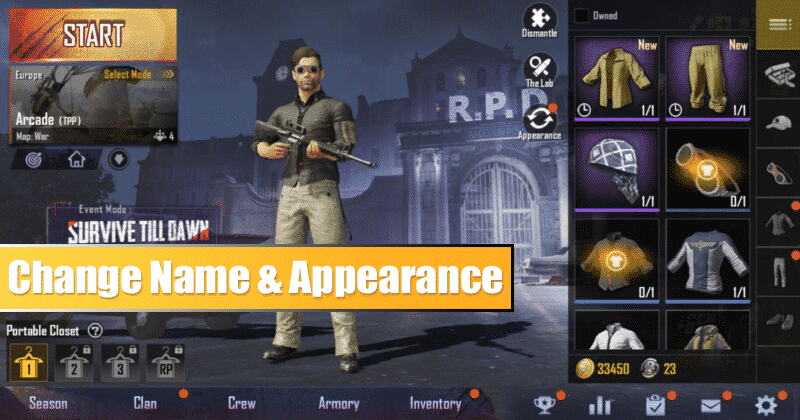Cara membuat cadangan & memulihkan Windows registri sepenuhnya atau sebagian
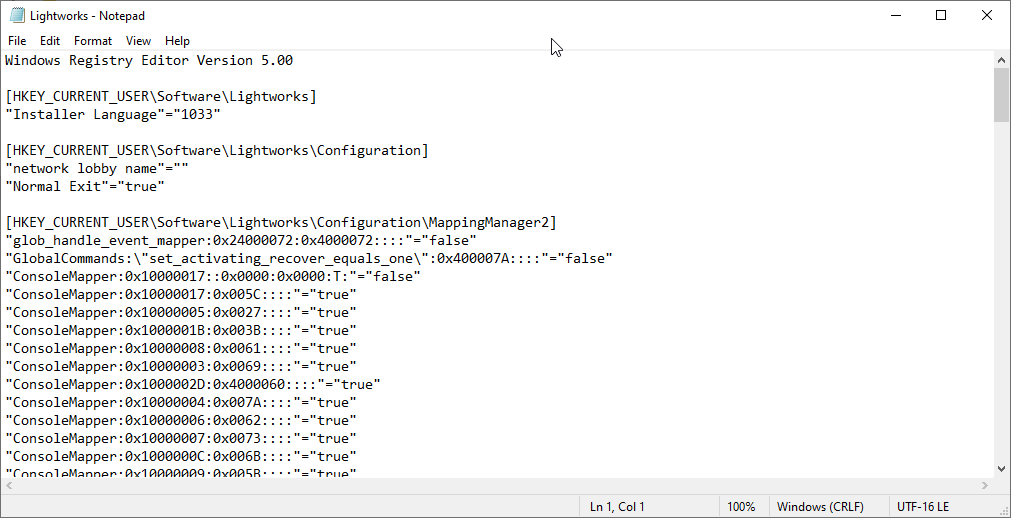
– Iklan –
Sering kali, ketika Anda menemukan berbagai situs web dan di berbagai aplikasi, Anda menemukan opsi untuk membersihkannya windows registrasi. Bahkan dalam hal tutorial tertentu dan untuk membuat hal-hal tertentu bekerja pada sistem Anda, sering kali perlu untuk membuat perubahan pada registri atau menambahkan beberapa nilai baru ke dalamnya. Windows registri adalah database hierarkis, tempat Microsoft Windows dan aplikasi lain yang memilih menggunakan registry, menyimpan beberapa nilai penting untuk menjaga integritas program dan terkadang banyak Windows pengaturan juga dapat diubah dengan mengubah registri dengan beberapa cara. Jika Anda seorang ahli, Anda selalu dapat melakukan perubahan pada registri tanpa menyebabkan kerusakan pada sistem.
Tetapi, jika Anda akhirnya membuat beberapa perubahan yang salah, itu mungkin merusak Anda Windows instalasi dan Anda Windows komputer mungkin menolak untuk boot sama sekali. Jadi selalu diperlukan bahwa Anda tetap ekstra hati-hati pada saat melakukan perubahan pada Windows registrasi. Hal terbaik yang dapat Anda lakukan adalah, mengambil cadangan registri sebelum Anda membuat perubahan padanya sehingga jika terjadi kesalahan, Anda dapat memulihkan keadaan registri lama dan mengembalikan komputer Anda, bekerja! Ini persis sama dengan mengambil cadangan semua file Anda di komputer atau ponsel Anda dari waktu ke waktu dan memulihkannya nanti jika terjadi kesalahan. Tetapi mengambil cadangan dari registri dan mengembalikannya sedikit berbeda dari membuat cadangan semua file Anda dan mengembalikannya nanti.
Jadi mari kita cari tahu, bagaimana Anda dapat membuat cadangan registri Windows komputer dan mengembalikannya nanti jika Anda berpikir, tiba-tiba ada yang salah.
Mencadangkan registri sepenuhnya atau sebagian
Buka Jalankan dengan ‘Windows + RKey tombol pintasan. Sekarang, ketikkan ‘Regedit’ dan tekan tombol enter. Ini akan segera membuka editor registri untuk Anda, di mana Anda tidak hanya dapat membuat perubahan pada registri, tetapi juga melakukan tugas-tugas lain, dan membuat cadangan registri adalah satu hal lagi yang dapat Anda lakukan dari dalam Windows Editor Registri.
Registry Editor akan terbuka di depan Anda, dengan antarmuka mirip dengan Windows Explorer, tempat Anda dapat membuka setiap folder untuk mengetahui kunci di dalamnya dan juga nilai-nilai yang terkait dengan setiap kunci tunggal pada registri Anda. Windows 10 komputer.
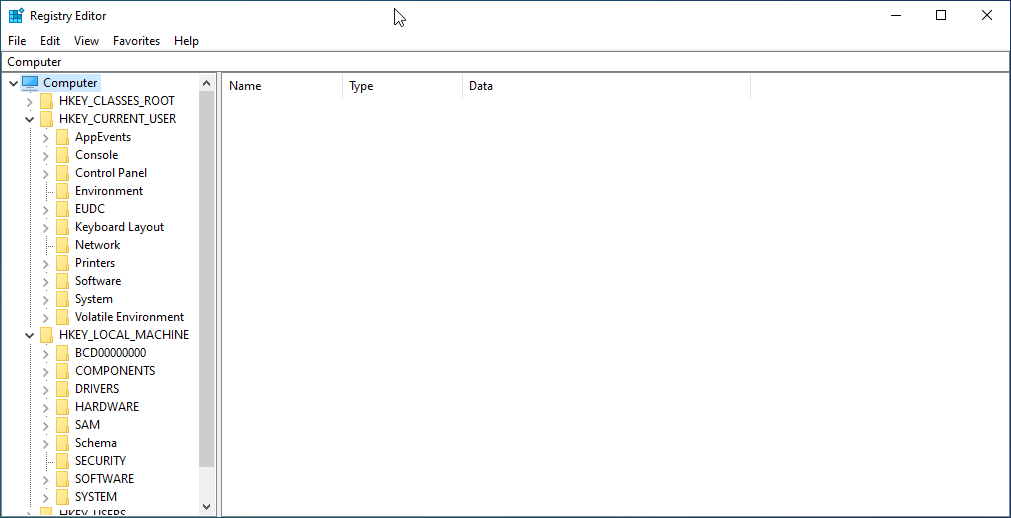 Editor Registri
Editor Registri
Sekarang, Anda dapat mengambil cadangan lengkap dari registri atau membuat cadangan kunci tertentu, yang mungkin terpengaruh oleh tugas yang akan Anda lakukan atau hanya kunci itu, yang ingin Anda ubah. Jika Anda ingin mengambil cadangan lengkap dari Anda Windows 10 registry, klik kanan 'Komputer' di registry editor dan klik 'Ekspor'.
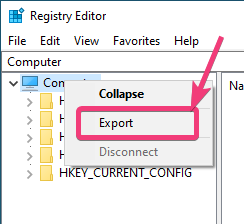 cadangan lengkap dari registri atau cadangan kunci tertentu
cadangan lengkap dari registri atau cadangan kunci tertentu
Atau Anda dapat mengklik 'Mengajukan' di bilah menu dan klik 'Ekspor…'. Keduanya harus melakukan tugas yang sama.
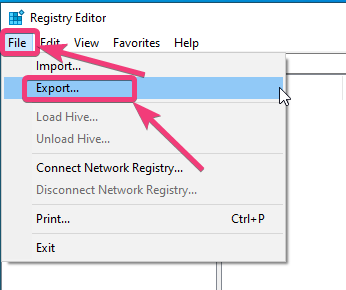 Cadangkan dan pulihkan Windows 10 registri
Cadangkan dan pulihkan Windows 10 registri
Sekarang, pilih lokasi, di mana Anda ingin menyimpan file cadangan dan berikan nama yang bagus misalnya cadangan registri atau yang serupa dengan itu dan klik 'Menyimpan'.
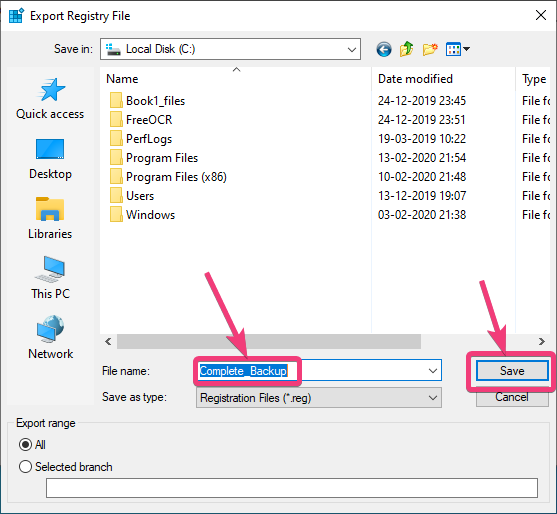 simpan file cadangan dan tetapkan beberapa nama
simpan file cadangan dan tetapkan beberapa nama
Jika Anda membuat cadangan lengkap registri Anda, editor registri mungkin membeku untuk beberapa saat karena ukuran cadangan registri akan menjadi sangat besar yaitu sekitar 200 hingga 300 MB tergantung pada konfigurasi komputer Anda dan aspek lainnya.
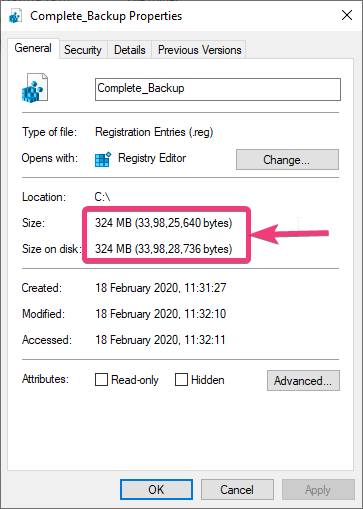 cadangan lengkap registri Anda
cadangan lengkap registri Anda
Anda juga dapat membuat cadangan dari beberapa kunci registri. Untuk melakukan itu, cukup rentangkan folder di Peninjau Suntingan Registri, klik kanan pada elemen yang dipilih, dan klik pada 'Ekspor'. Anda juga dapat melakukan hal yang sama dari ‘Mengajukan‘Di bilah menu.
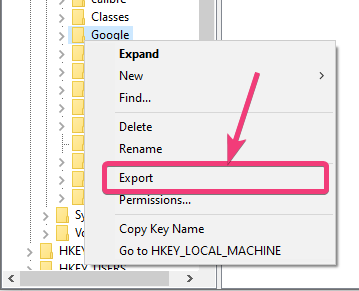 buat cadangan dari beberapa kunci registri
buat cadangan dari beberapa kunci registri
Setelah itu, Anda hanya perlu menetapkan nama untuk cadangan dengan cara yang persis sama, Anda membuat cadangan lengkap untuk Windows 10 registri.
Memulihkan cadangan registri
Memulihkan cadangan registri sangat sederhana. Anda dapat melakukannya dari dalam Peninjau Suntingan Registri, tanpa membukanya, mana yang nyaman bagi Anda. Untuk mengembalikan cadangan registri dari dalam Peninjau Suntingan Registri, klik 'Mengajukan' di bilah menu lalu klik 'Impor…' di menu dropdown yang muncul.
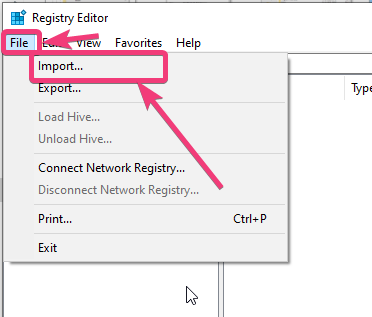 Impor Windows 10 registri
Impor Windows 10 registri
Sekarang, navigasikan ke folder atau lokasi, di mana kunci registri berada, dan karenanya klik 'Buka'.
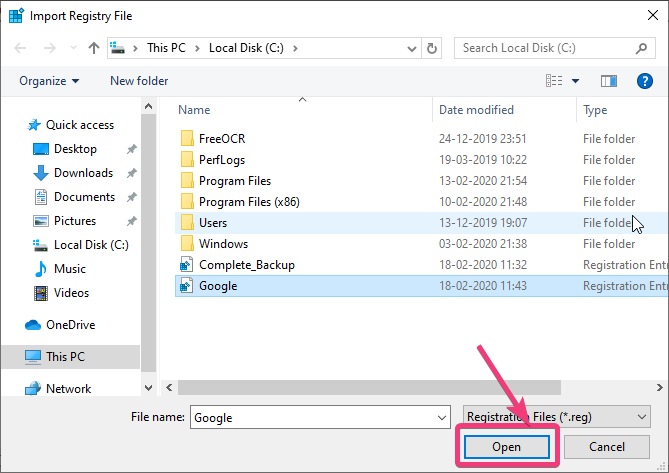 Temukan cadangan registri yang ada
Temukan cadangan registri yang ada
Ini akan segera menambahkan kunci registri ke registri Anda dan Anda akan mendapatkan pesan konfirmasi.
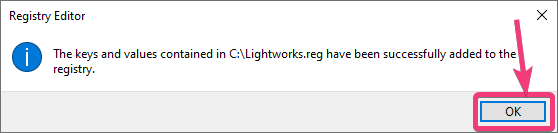 pesan konfirmasi
pesan konfirmasi
Anda juga dapat membuka lokasi di mana cadangan ada, klik dua kali pada file registri cadangan, atau klik kanan pada file cadangan registri, dan klik 'Menggabungkan'.
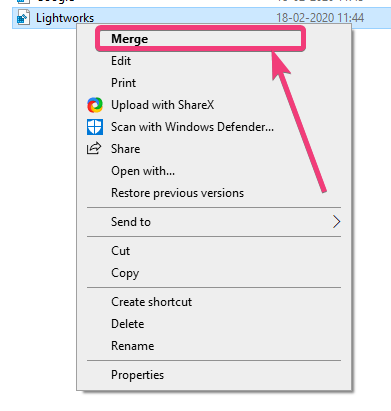 Menggabungkan
Menggabungkan
Anda akan mendapatkan peringatan kecil yang mengatakan, Anda dapat membuat sistem Anda rentan dengan menambahkan kunci yang tidak tepercaya ke registri. Karena ini adalah file cadangan yang Anda buat, Anda cukup mengklik 'Iya', dan Anda akan mendapatkan pesan konfirmasi yang sama yang mengatakan bahwa nilai ditambahkan ke registri dengan sukses.
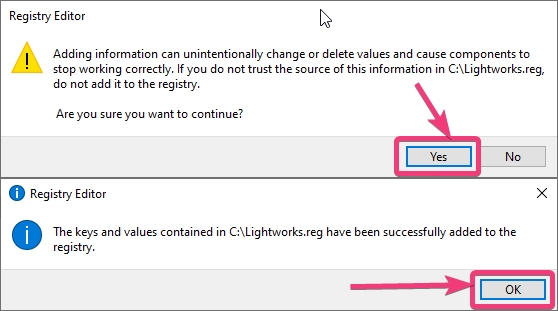 sistem rentan dengan menambahkan kunci tidak terpercaya ke registri
sistem rentan dengan menambahkan kunci tidak terpercaya ke registri
Anda juga dapat melihat konten file cadangan registri dan membuat modifikasi yang diperlukan untuk file tersebut jika Anda tahu, bagaimana tepatnya nilai registri dipertahankan dalam windows registrasi. Tetapi kecuali Anda yakin dengan apa yang Anda lakukan, mengubah file cadangan registri berpotensi merusak integritas sistem Anda atau program yang terkait dengan kunci tersebut.
Untuk melakukan itu, Anda cukup membuka file cadangan registri dengan Notepad, Notepad ++, atau editor teks lainnya, yang mana pun tempat bermain Anda.
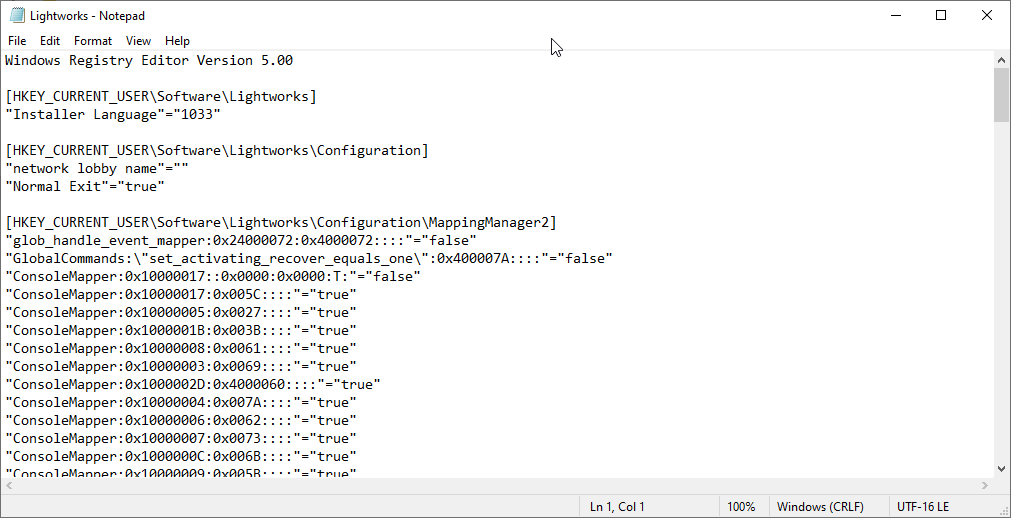 file cadangan registri dengan Notepad
file cadangan registri dengan Notepad
Setelah selesai, Anda cukup menyimpan file dan kemudian pada saat yang sama ke registri. Kadang-kadang, Anda sering menjumpai beberapa file registri yang perlu ditambahkan ke registri sebelum perangkat lunak dapat berjalan, atau untuk membuat perubahan yang diperlukan pada sistem. Itu adalah kunci yang sama yang dibuat dan Anda dapat menambahkannya ke registri. Itu selalu merupakan langkah penting sebelum Anda melakukan beberapa perubahan besar pada sistem Anda untuk mengambil cadangan registri Anda karena Anda dapat dengan mudah mengembalikan registri jika terjadi kesalahan dan Anda tidak dapat boot ke Windows. Melakukan cadangan registri akan memakan waktu beberapa menit, atau bahkan kurang dari itu. Tetapi mengabaikan langkah sederhana dapat mendatangkan malapetaka pada produktivitas Anda jika Anda perlu menginstal ulang Windows dari awal, dan Anda sudah tahu bagaimana prosesnya memakan waktu untuk mengembalikan sistem Anda ke zona nyaman Anda setelah format yang lengkap. Ini seperti menghabiskan sedikit waktu untuk mengisi bahan bakar kendaraan Anda sebelum perjalanan panjang dan jika Anda mengabaikannya, mobil Anda dapat kehabisan bahan bakar di beberapa lokasi terpencil di mana Anda dapat menemukan pompa bensin.
Jadi, itu semua tentang bagaimana Anda dapat membuat cadangan registri Anda Windows 10 dan kembalikan yang sama dengan cara yang berbeda. Apakah Anda memiliki pertanyaan? Jangan ragu untuk mengomentari hal yang sama di bawah ini.